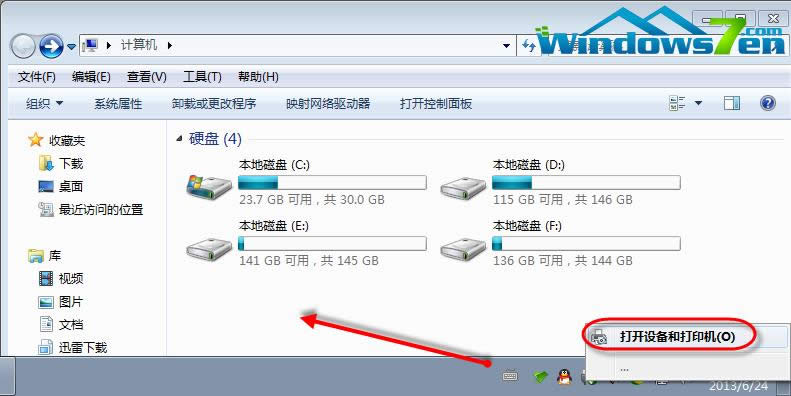U盘不显示磁盘盘符的处理方法可以寻找系统之家网站
发布时间:2024-05-31 文章来源:xp下载站 浏览:
| Windows 7,中文名称视窗7,是由微软公司(Microsoft)开发的操作系统,内核版本号为Windows NT 6.1。Windows 7可供家庭及商业工作环境:笔记本电脑 、平板电脑 、多媒体中心等使用。Windows 7可供选择的版本有:入门版(Starter)、家庭普通版(Home Basic)、家庭高级版(Home Premium)、专业版(Professional)、企业版(Enterprise)(非零售)、旗舰版(Ultimate)。
很多朋友在使用U盘时经常遇到各种问题。比如U盘无法格式化、U盘写保护等,其中,U盘插上台电脑后,电脑已经识别到U盘,但打开“我的电脑”却不能看到相应的盘符就是一个典型的问题,如图一。出现这个问题的原因可能是系统未给U盘分配盘符号,导致U盘不能正常显示。下面我教大家如何解决电脑识别U盘,但我的电脑中无法显示磁盘盘符的方法。 图一 1.鼠标右键“我的电脑”,选择管理,进入计算机管理界面。如图二 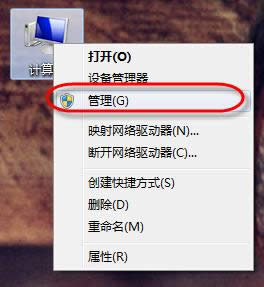
图二 2.在计算机管理界面中选择磁盘管理,这时我们就可以看到我们的U盘了,通过图中大红圈中我们可以看到U盘是存在的,只是没有磁盘盘符号。这里我们只要给U盘添加磁盘盘符号即可。如图三 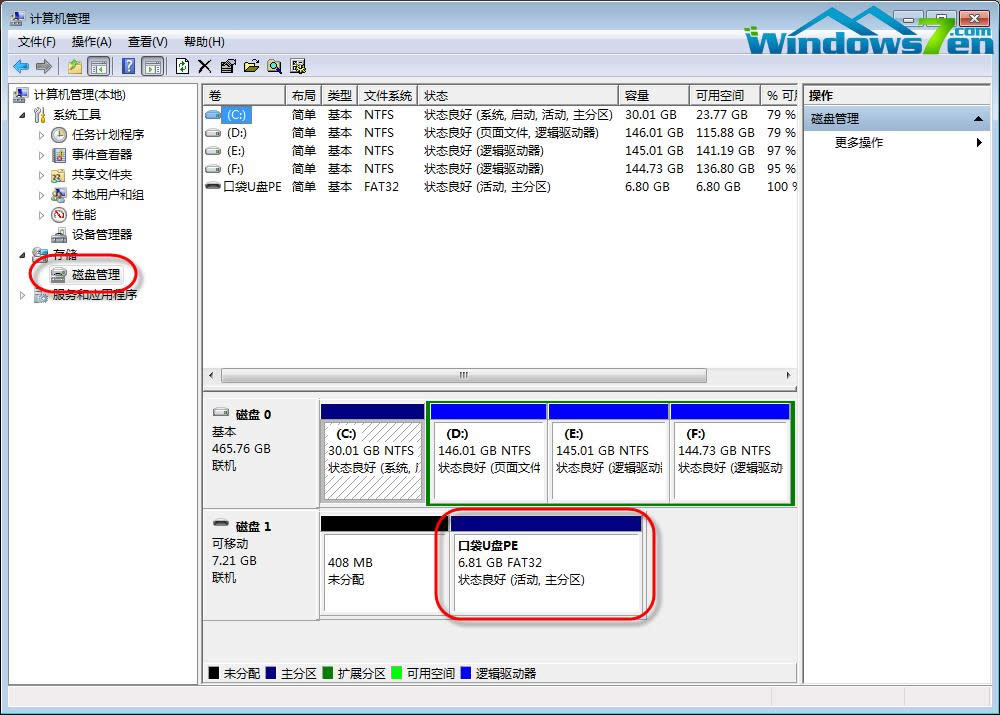
图三 3.在界面中选择口袋 U盘PE,右键选择更改驱动器号和路径。如图四 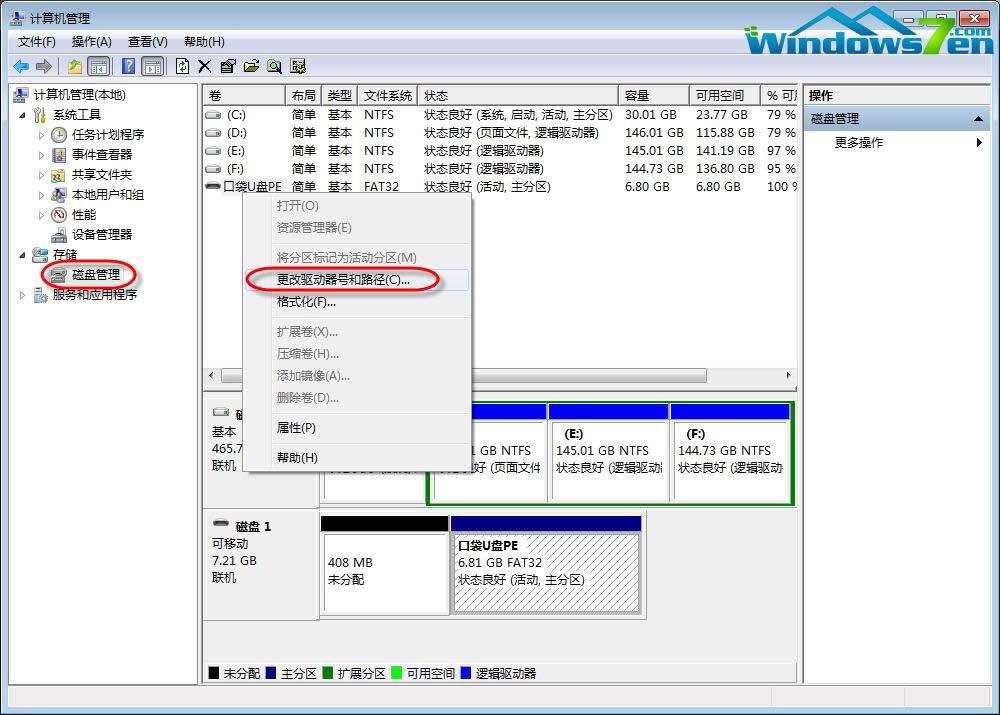
图四 4.点击添加按钮,进入下一步。如图五 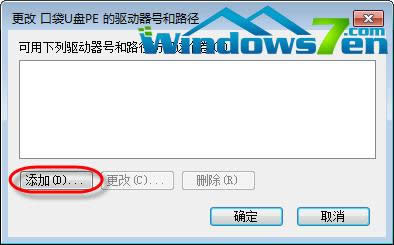
图五 5.选择分配一下驱动器号,在右侧的下拉框内选择驱动器磁盘号,这里我们选择的G,选择完成后点击确定即可。如图六 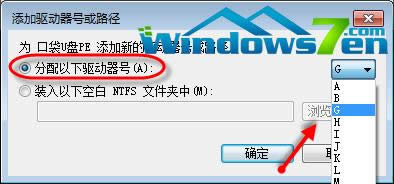
图六 6.这时我们重新打开我的电脑就可以看到U盘盘符和里面的内容了。如图七 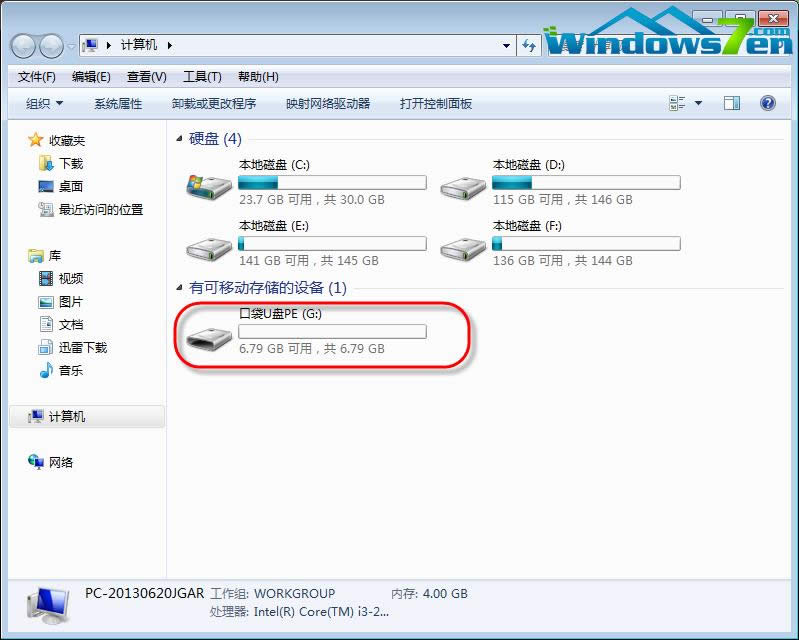
图七 现在,U盘已经越来越普及了,大家可以利用U盘来安装windows7系统。相关文章教程推荐:win7 32位u盘安装。 通过给磁盘添加盘符号,我们就可以解决U盘插上台电脑后,电脑已经识别到U盘,但打开“我的电脑”却不能看到相应的盘符的问题。同样的,我们也可以使用这个方法解决移动硬盘,硬盘盘符号缺失等问题。更多精彩Win7教程敬请关注windows7之家。
windows 7 的设计主要围绕五个重点——针对笔记本电脑的特有设计;基于应用服务的设计;用户的个性化;视听娱乐的优化;用户易用性的新引擎。 跳跃列表,系统故障快速修复等,这些新功能令Windows 7成为最易用的Windows。 |
本文章关键词: U盘不显示磁盘盘符的处理办法可以寻找系统之家网站
相关文章
本类教程排行
系统热门教程
本热门系统总排行